Kuidas eksportida Chromei järjehoidjaid

Internetis navigeerimine tundub sageli nagu reis teadmiste piiritusse ookeani, kus teie lemmikveebisaidid ja -veebilehed on tuttavad
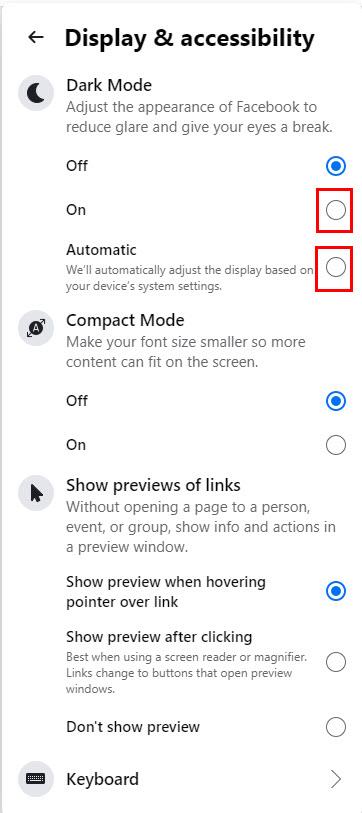
Facebooki tumeda režiimi lubamine on tavaline päring. Lugege edasi, et teada saada, kuidas saate 2023. aastal Facebookis tumeda režiimi sisse lülitada.
Kui hele režiim esindab traditsioone ja tavasid veebis, siis tume režiim on praeguse aja stiiliavaldus.
Kui kasutate arvutisüsteemis ja mobiilirakenduses tumedat režiimi, võite soovida, et teie rakendused töötaksid tumedas režiimis.
Tegelikult, isegi kui teie seadmetes pole vaikimisi välimusstiiliks tume režiim, võiksite lihtsalt teada, kuidas Facebooki tumedat režiimi lubada.
Sõltumata sellest, millist seadet kasutate Facebooki juurdepääsuks, saate rakendada tumedat režiimi. Selleks peate järgima meetodeid, mida ma järgmistes jaotistes käsitlen.
Kuid kõigepealt vaadake põhjuseid, miks keegi soovib Facebookis tumedat režiimi lubada.
Facebooki tumeda režiimi kasutamise põhjused
Tänapäeval hakkavad inimesed kohe pärast rakenduse väljalaskmist taotlema tumeda režiimi funktsiooni lisamist.
Tume režiim tähendab värviskeemi, millel on tume taust ja heledat värvi tekst. Kui mõtlete, miks tume režiim on nii populaarne, on selleks palju põhjuseid.
Tume režiim kohandub praeguste valgustingimustega ja koormab teie väärtuslikke silmi vähem. Eriti kui kasutate Facebooki öösel või pimedas, tähendab Facebooki tumeda režiimi lubamine kasutusmugavust.
Facebooki tume režiim aitab säästa ka telefoni aku kasutusaega. See kasutab tumedaid piksleid, mis vajavad vähem akut.
Kuidas Facebooki veebis Facebooki tumedat režiimi lubada
Paljud inimesed kasutavad Facebooki oma arvutis ja avavad selle oma veebibrauseris. Nende jaoks pakub Facebook tumedat režiimi mõne kiire sammuga:

Uurige, kuidas Facebooki veebis Facebooki tumedat režiimi lubada
Ülaltoodud meetod fikseerib Facebooki rakenduse kasutajaliidese (UI) kogu aeg tumeda režiimi seadetega. Siiski on veel üks võimalus, mida nimetatakse automaatseks. Saate seda kasutada Facebooki kasutajaliidese välimuse kohandamiseks vastavalt oma süsteemiseadetele.
Kui valite selle sätte, lülitab Facebook sisse tumeda režiimi, kui teie süsteemi tume režiim on lubatud. Teise võimalusena, kui keelate oma süsteemis tumeda režiimi, lülitub Facebooki veebiportaal ka tavalisele kuvale, mis on valgusrežiim.
Seotud lugemine: Chrome'i tumeda režiimi seadete sisselülitamine
Kuidas saada Androidis Facebooki tume režiim
Kuna nutitelefonide kasutajate arv maailmas kasvab, on ütlematagi selge, et enamik inimesi pääseb Facebooki mobiilirakenduse kaudu.
Facebooki mobiilirakenduse kasutajad saavad neid samme proovida oma lemmiksotsiaalmeediarakenduses, kui tahavad teada, kuidas Facebooki tumedat režiimi lubada.

Valige Androidi Facebooki rakenduses suvand Seaded

Androidi Facebooki jaotises Eelistused puudutage valikut Tume režiim

Avastage, kuidas saada Androidis Facebooki tume režiim
Samuti võib teile meeldida: Androidi rakenduste käsitsi ja automaatne värskendamine
Kuidas Facebook Lite'is Facebooki tumedat režiimi lubada
Facebook Lite on Facebooki Androidi rakenduse versioon. Piiratud sisemälu või aeglase internetiühendusega inimesed kasutavad seda rakendust Facebooki optimaalse kiirusega käitamiseks.
Kui kasutate Facebook Lite'i, saate seda kasutada ka pimedas režiimis. Tehke lihtsalt järgmised sammud:

Vaadake, kuidas Facebook Lite'is Facebooki tumedat režiimi lubada
Mulle isiklikult meeldib see meetod väga, sest see on silmadele hea. Hõõguvate fontide ja kujutistega tumeda ekraani vaatamine võib olla teie silmadele kurnav.
Seega saate Facebook Lite'i rakenduses pimeda režiimi aktiveerimise ajastada. Rakendus lülitub teatud aja möödudes ise tumedale ja lihtsale kasutajaliidesele.
Facebooki tumeda režiimi lubamine iPhone'is/iPadis
Kas olete Facebooki kasutaja, kellel on iPhone või iPad? Kui jah, saate neid samme kasutada oma Facebooki iOS-i rakenduses tumeda režiimi saamiseks.
Kuidas lubada Facebookis tume režiim mobiilibrauserist
Noh, mõned kasutajad kasutavad Facebooki juurdepääsuks isegi mobiiltelefonide veebibrausereid. Kui olete üks neist, kasutage seda meetodit tumeda režiimi jaoks.
Lugege ka: Lubage Gmailis tume režiim nende lihtsate sammudega
Järeldus
Facebooki kasutajana võib igaüks soovida selle sotsiaalmeediarakenduse jaoks tumedat režiimi lubada.
Kuna inimesed kasutavad sotsiaalmeediat märkimisväärse aja jooksul, aitab Facebooki pimedas režiimis kasutamine neil tegelikult silmi vähem kurnata.
Lisaks ei kiirga tume režiim ka sinist valgust. Seega, kui kipute Facebooki enne magamaminekut kontrollima, ei häiri see teie magamisharjumusi nagu valgusrežiim.
Olenemata sellest, kas kasutate Androidi, iPhone'i või Facebooki veebi, saate lihtsalt järgida Facebooki tumeda režiimi lubamiseks mainitud samme.
Kui teil on nende toimingute tegemisel probleeme, jagage probleemi kommentaarides. Ja jagage seda ajaveebi sotsiaalmeedias.
Samuti saate vaadata, kuidas WhatsAppis tumedat režiimi lubada .
Internetis navigeerimine tundub sageli nagu reis teadmiste piiritusse ookeani, kus teie lemmikveebisaidid ja -veebilehed on tuttavad
Kasutage Microsoft Edge Dropi ja jagage hõlpsalt faile ja sõnumeid seadmete vahel, järgides neid algajasõbralikke samme.
Vaadake, kui lihtne on arvutis ja Android-seadmes Google Mapsis marsruute salvestada ja jagada. Vaadake neid algajasõbralikke samme.
Funktsiooniga seotud probleemide lahendamiseks ja kasutamata vahelehtede uuesti laadimise vältimiseks lülitage Google Chrome'is mälusäästja välja.
Kas otsite elujõulist võimalust veebisaidi hostimiseks? Siit saate teada, mis vahe on pühendatud serveri ja jagatud hostimisserveri vahel.
Google Chromesi inkognito režiim on mugav funktsioon, mis võimaldab teil sirvida Internetti ilma sirvimisajalugu salvestamata. Siiski üks puudus
Mulle meeldib oma naabreid lõbustada, muutes oma WiFi-võrgu erinevate naljakate nimede vastu. Kui otsite ideid naljaka WiFi-nime jaoks, siis siin
Sügav linkimine on populaarsust koguv kasutajate ümbersuunamise tehnika. Siit leiate teavet sügava linkimise kohta, et kasutada seda oma veebisaidi või rakenduse liikluse suurendamiseks.
AR on meelelahutuse, töö või äri jaoks Internetis järgmine suur asi. Õppige üksikasjalikult AR-pilve, et saada teadlikuks kasutajaks.
Parandage WhatsApp Web QR-kood, mis ei tööta, järgides neid samme, mida saate kiiresti proovida isegi siis, kui teil on kiire.







